
发布时间:2022-05-22 来源:win7旗舰版 浏览量:
|
U盘的称呼最早来源于朗科科技生产的一种新型存储设备,名曰“优盘”,使用USB接口进行连接。U盘连接到电脑的USB接口后,U盘的资料可与电脑交换。而之后生产的类似技术的设备由于朗科已进行专利注册,而不能再称之为“优盘”,而改称“U盘”。后来,U盘这个称呼因其简单易记而因而广为人知,是移动存储设备之一。现在市面上出现了许多支持多种端口的U盘,即三通U盘(USB电脑端口、iOS苹果接口、安卓接口)。 纯净版win8界面唯美,给用户提供个性化的操作方式,真的是很好用的,别的用户都已经选择U盘安装纯净版win8了,难道你不想尝试一下纯净版win8纯净版吗? 很多的新手朋友是不懂的如何利用U盘安装原版系统win8的,品牌的原版系统windows8最近更新了最新的内容,想要尝尝新鲜事物的用户们,不妨也来学习重装原版系统win8的详细内容吧。 windows8系统重装到U盘的步骤: 第一步: 在U盘之家官方网站(www.kkzj.com )下载制作工具  U盘重装win8示例1 等待软件安装完成后,双击运行该工具,点击一键制作。 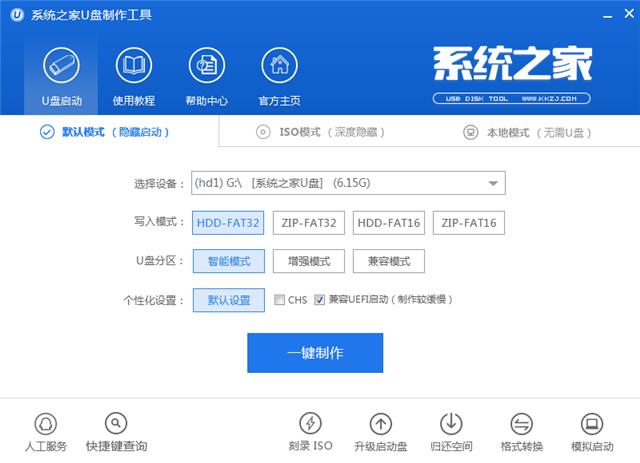 U盘重装win8示例2 这时候会出现一个警告提示,如果你备份好了U盘内的数据,就点击确定,我们执行下一步操作。 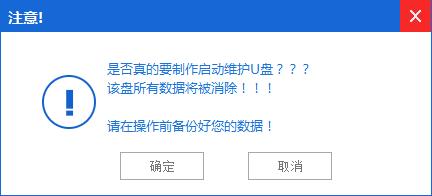 U盘重装win8示例3 然后进入制作启动U盘的过程,大约需要几分钟时间,耐心等待即可。在中途不要有任何的操作,以保证制作U盘启动盘过程的流畅性。 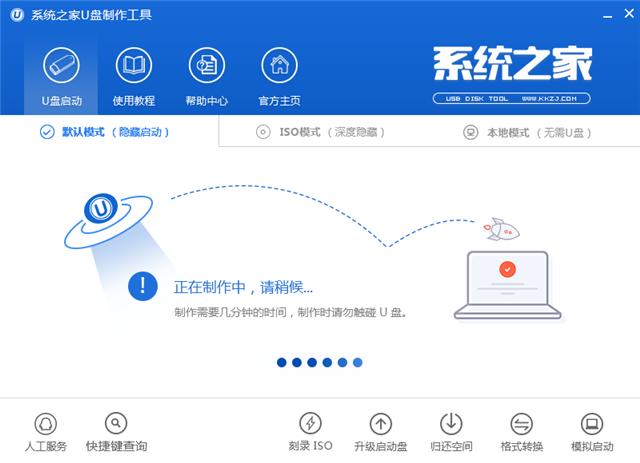 U盘重装win8示例4 U盘重装win8第二步: 把制作好的启动盘插入电脑,重启后按下启动快捷键,选择【01】进入pe系统。 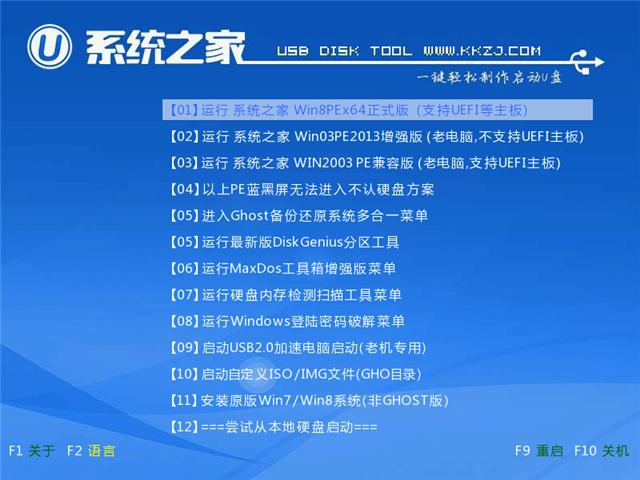 U盘重装win8示例5 进入pe界面后,在桌面上弹出的备份还原工具选择下载好的windows8系统镜像,点击确定后执行下一步。 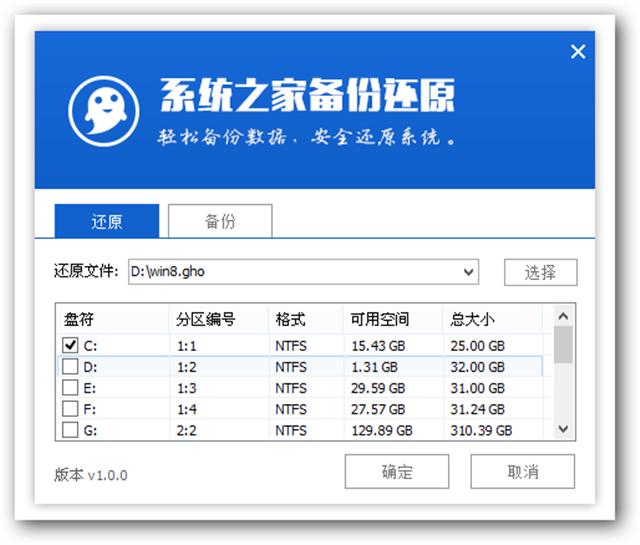 U盘重装win8示例6 在弹出的提示框中选择是即可。 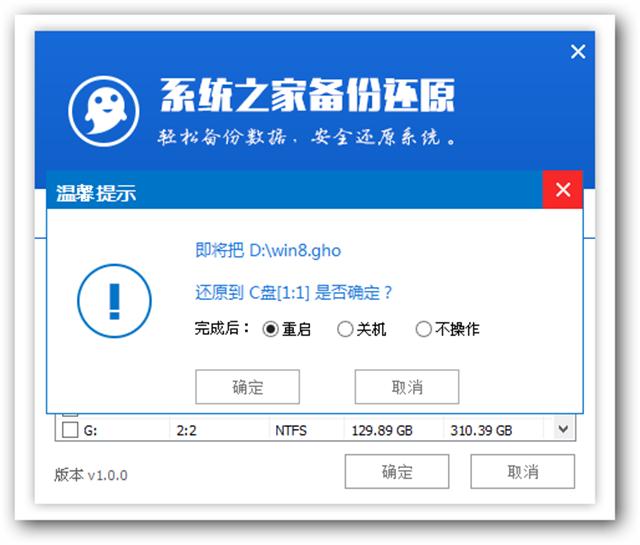 U盘重装win8示例7 接着PE装机工具就自动进行Ghost备份还原了,请耐心等待。 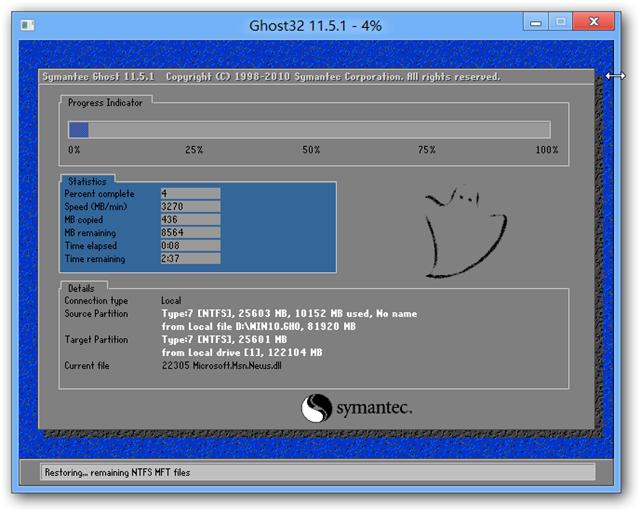 U盘重装win8示例8 第三步: 下面就是重装windows系统过程,这里以旗舰版windows8系统重装过程进行展示。 重装原版windows8过程无需操作,您只要耐心等待看着就可以了。 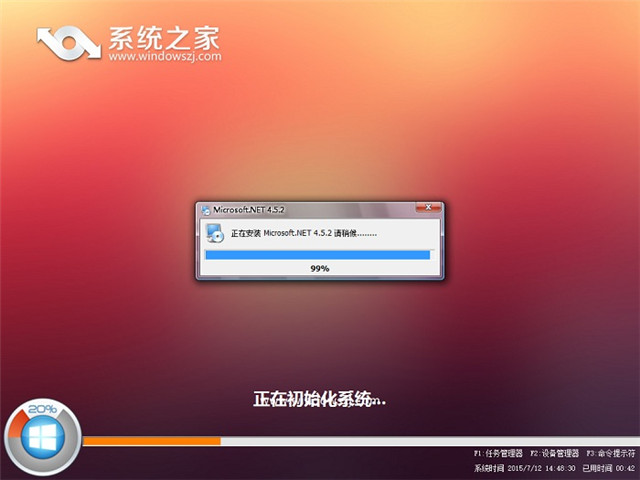 U盘重装win8示例9 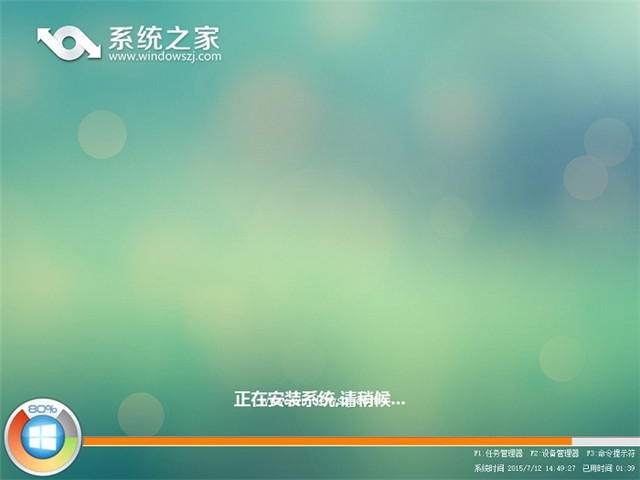 U盘重装win8示例10 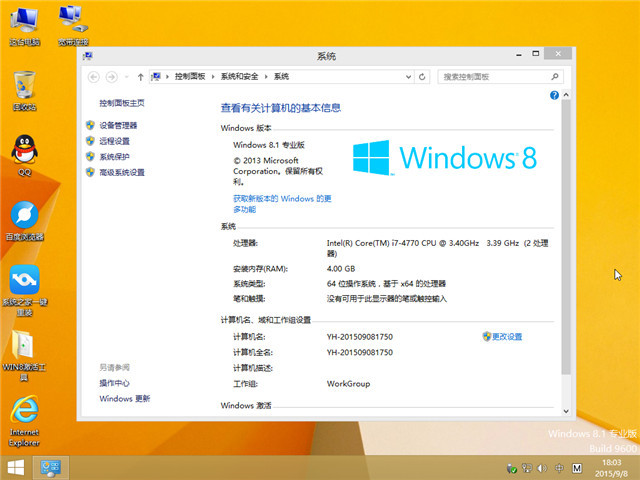 U盘重装win8示例11 U盘有USB接口,是USB设备。如果操作系统是WindowsXP/Vista/Win7/Linux/PrayayaQ3或是苹果系统的话,将U盘直接插到机箱前面板或后面的USB接口上,系统就会自动识别。 |
win7系统之家教你怎样在Windows7下安装Windows10成为双系统
微软推出了Windows10新系统后,很多朋友来体验下新系统,但又不想删除原先安装的公认为好用的W
关闭系统之家windows7系统中Superfetch服务的办法
系统之家windows7系统对计算机的配置要求不高,很多用户选择安装。为了帮助用户更好地使用关闭系
使用Win7过程中,难免有些用户遇到系统问题,需重新安装Win7系统的时候,很多用户都会选择安装系
在系统之家win7系统中选择Windows任务管理器CPU执行进程的办法
很多用户为了计算机的运行速度更快,都是配置双核以上的计算机。但是由于Win7系统中的一些程序的编写